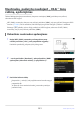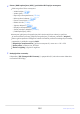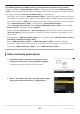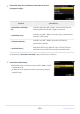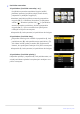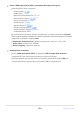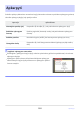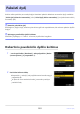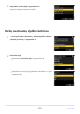Informacinis žinynas (leidimas PDF formatu)
Table Of Contents
- Turinys
- Kai jūsų pirmoji nuotrauka negali laukti
- Prieš tau pradedant
- Kameros dalys
- Meniu naudojimas
- Pirmieji žingsniai
- Pagrindinė fotografija ir atkūrimas
- Fotografavimo nustatymai
- Vaizdo įrašymo parinktys (vaizdo sritis, kokybė ir dydis)
- Fokusas
- Poveikis
- Išleidimo režimas
- ISO jautrumas
- Baltos spalvos balansas
- Bracketing
- Vaizdo valdikliai
- Atstatymas dviem mygtukais
- Vaizdo įrašas
- Nuotraukų peržiūra
- Nuotraukų retušavimas
- Vaizdo įrašų redagavimas
- Balso atmintinės
- Prijungimas prie HDMI televizorių ir įrašymo įrenginių
- Prisijungimas prie išmaniųjų įrenginių
- Prisijungimas prie kompiuterių arba FTP serverių
- Ryšio kūrimas
- Kompiuteriai: jungiamas per USB
- Kompiuteriai: prisijungimas per belaidį LAN
- Kompiuteriai: jungiamasi per Ethernet
- FTP serveriai: prisijungimas per belaidį LAN
- FTP serveriai: prisijungimas per Ethernet
- Ką galite padaryti, kai fotoaparatas prijungtas prie kompiuterio arba FTP serverio
- Belaidžio LAN ir eterneto jungčių trikčių šalinimas
- Prisijungimas prie kitų fotoaparatų
- Fotografija su blykste
- Nuotolinė fotografija su blykste
- Fotografavimo meniu
- Meniu elementai ir numatytieji nustatymai
- Fotografavimo meniu bankas
- Išplėstinis meniu Bankai
- Saugojimo aplankas
- Failų pavadinimo suteikimas
- Pirminio lizdo pasirinkimas
- Antrinio lizdo funkcija
- Vaizdo sritis
- Tono režimas
- Vaizdo kokybė
- Vaizdo dydžio nustatymai
- RAW įrašymas
- ISO jautrumo nustatymai
- Baltos spalvos balansas
- Nustatykite Picture Control
- Tvarkykite Picture Control
- Nustatyti Picture Control (HLG)
- Spalvų erdvė
- Aktyvus D-Lighting
- Ilgos ekspozicijos NR
- Aukštas ISO NR
- Vinjetės valdymas
- Difrakcijos kompensacija
- Automatinis iškraipymų valdymas
- Odos minkštinimas
- Portreto įspūdžių balansas
- Nuotraukų mirgėjimo mažinimas
- Aukšto dažnio mirgėjimo mažinimas
- Matavimas
- Blykstės valdymas
- Blykstės režimas
- Blykstės kompensavimas
- Fokusavimo režimas
- AF srities režimas
- AF objekto aptikimo parinktys
- Vibracijos mažinimas
- Automatinis Bracketing
- Daugkartinė ekspozicija
- HDR perdanga
- Fotografavimas intervaliniu laikmačiu
- Laiko trukmės vaizdo įrašas
- Fokusavimo poslinkis fotografavimas
- Vaizdo įrašymo meniu
- Meniu elementai ir numatytieji nustatymai
- Fotografavimo meniu bankas
- Išplėstinis meniu Bankai
- Saugojimo aplankas
- Failų pavadinimo suteikimas
- Kelionės tikslas
- Vaizdo įrašo failo tipas
- Kadrų dydis / kadrų dažnis
- Vaizdo įrašo kokybė ( N-RAW )
- Vaizdo sritis
- Išplėstinė pernelyg didelė atranka
- ISO jautrumo nustatymai
- Baltos spalvos balansas
- Nustatykite Picture Control
- Tvarkykite Picture Control
- HLG kokybė
- Aktyvus D-Lighting
- Aukštas ISO NR
- Vinjetės valdymas
- Difrakcijos kompensacija
- Automatinis iškraipymų valdymas
- Odos minkštinimas
- Portreto įspūdžių balansas
- Vaizdo įrašo mirgėjimo mažinimas
- Aukšto dažnio mirgėjimo mažinimas
- Matavimas
- Fokusavimo režimas
- AF srities režimas
- AF objekto aptikimo parinktys
- Vibracijos mažinimas
- Elektroninis VR
- Mikrofono jautrumas
- Attenuatorius
- Dažnio atsakas
- Vėjo triukšmo mažinimas
- Mikrofono lizdo maitinimas
- Ausinių garsumas
- Laiko kodas
- Išorinis Rec. Valdymas ( HDMI )
- Didelės raiškos priartinimas
- Pasirinktinių nustatymų meniu
- Meniu elementai ir numatytieji nustatymai
- Pasirinktinių nustatymų bankas
- a1: AF-C prioriteto pasirinkimas
- a2: AF-S prioriteto pasirinkimas
- a3: fokusavimo sekimas su užraktu
- a4: naudojami fokusavimo taškai
- a5: saugokite taškus pagal orientaciją
- a6: AF aktyvinimas
- a7: fokusavimo taško pastovumas
- a8: Apriboti AF srities režimo pasirinkimą
- a9: fokusavimo režimo apribojimai
- a10: fokusavimo taško apvyniojimas
- a11: Fokusavimo taško ekranas
- a12: Integruotas AF pagalbinis apšvietimas
- a13: fokusavimas
- a14: Fokusavimo taško pasirinkimo greitis
- a15: rankinio fokusavimo žiedas AF režimu
- b1: ISO jautrumo žingsnio reikšmė
- b2: EV žingsniai ekspozicijos valdymui
- b3: Lengvas ekspozicijos kompensavimas
- b4: Matricinio matavimo veido aptikimas
- b5: Centrinis svertinis plotas
- b6: Tiksliai sureguliuokite optimalią ekspoziciją
- b7: Laikyti galioti. Kai f/ pasikeičia
- c1: užrakto atleidimo mygtukas AE-L
- c2: laikmatis
- c3: Išjungimo delsa
- d1: nepertraukiamo fotografavimo greitis
- d2: Maksimalus kadrų skaičius per seriją
- d3: fiksavimo prieš išleidimą parinktys
- d4: sinchronizuoti. Išleidimo režimo parinktys
- d5: pailgintas užrakto greitis (M)
- d6: apriboti pasirenkamą vaizdo sritį
- d7: failo numerių seka
- d8: peržiūros režimas (Photo Lv)
- d9: „Starlight View“ (nuotrauka Lv)
- d10: šiltos ekrano spalvos
- d11: LCD apšvietimas
- d12: Peržiūrėti viską nepertraukiamu režimu
- d13: atleidimo laiko indikatorius
- d14: vaizdo rėmelis
- d15: tinklelio tipas
- d16: virtualaus horizonto tipas
- d17: pasirinktinio monitoriaus fotografavimo ekranas
- d18: Pasirinktinis vaizdo ieškiklio fotografavimo ekranas
- d19: didelio FPS vaizdo ieškiklio ekranas
- e1: blykstės sinchronizavimo greitis
- e2: blykstės užrakto greitis
- e3: Ekspozicijos komp. skirtas „Flash“.
- e4: Automatinis c ISO jautrumo valdymas
- e5: modeliavimo blykstė
- e6: automatinis serijų fotografavimas (režimas M)
- e7: užsakymas skliausteliuose
- e8: blykstės serijos prioritetas
- f1: tinkinti i meniu
- f2: pasirinktiniai valdikliai (fotografavimas)
- f3: pasirinktiniai valdikliai (atkūrimas)
- f4: Valdymo užraktas
- f5: sukimas atgal
- f6: atleiskite mygtuką, kad galėtumėte naudoti ratuką
- f7: atvirkštiniai indikatoriai
- f8: Atbulinis fokusavimo žiedas
- f9: fokusavimo žiedo sukimosi diapazonas
- f10: valdymo žiedo atsakas
- f11: perjunkite fokusavimo / valdymo žiedo vaidmenis
- f12: viso kadro atkūrimo brūkštelėjimai
- f13: Pirmenybė teikiama antriniam pasirinkimo centrui
- g1: tinkinkite i meniu
- g2: pasirinktiniai valdikliai
- g3: valdymo užraktas
- g4: Apriboti AF srities režimo pasirinkimą
- g5: fokusavimo režimo apribojimai
- g6: AF greitis
- g7: AF sekimo jautrumas
- g8: didelės raiškos priartinimo greitis
- g9: tikslus ISO valdymas (režimas M)
- g10: pailgintas užrakto greitis (režimas M)
- g11: peržiūros pagalba
- g12: Zebro raštas
- g13: apriboti zebra rašto tonų diapazoną
- g14: tinklelio tipas
- g15: ryškumo informacijos ekranas
- g16: pasirinktinio monitoriaus fotografavimo ekranas
- g17: Pasirinktinis vaizdo ieškiklio fotografavimo ekranas
- g18: raudonas REC rėmelio indikatorius
- Atkūrimo meniu
- Meniu elementai ir numatytieji nustatymai
- Ištrinti
- Atkūrimo aplankas
- Atkūrimo ekrano parinktys
- Ištrinkite nuotraukas iš abiejų lizdų
- Dviejų formatų įrašymo PB lizdas
- Filtruoti atkūrimo kriterijai
- Serialo atkūrimas
- Nuotraukų apžvalga
- Po ištrynimo
- Po serijos, šou
- Automatinis nuotraukų pasukimas
- Kopijuoti vaizdą (-ius)
- Sąrankos meniu
- Meniu elementai ir numatytieji nustatymai
- Formatuokite atminties kortelę
- Kalba
- Laiko juosta ir data
- Monitoriaus ryškumas
- Monitoriaus spalvų balansas
- Vaizdo ieškiklio ryškumas
- Vaizdo ieškiklio spalvų balansas
- Finder ekrano dydis (nuotrauka Lv)
- Apriboti monitoriaus režimo pasirinkimą
- Automatinis informacijos ekrano pasukimas
- AF tikslaus derinimo parinktys
- Ne procesoriaus objektyvo duomenys
- Išsaugoti fokusavimo padėtį
- Automatinis temperatūros išjungimas
- Jutiklio ekrano veikimas išjungus maitinimą
- Švarus vaizdo jutiklis
- Vaizdas Dulkių šalinimas Nuotr. nuotrauka
- Pikselių atvaizdavimas
- Vaizdo komentaras
- Autorių teisių informacija
- IPTC
- Balso atmintinės parinktys
- Kameros garsai
- Tylos režimas
- Palieskite valdiklius
- HDMI
- USB ryšio prioritetas
- Vietos duomenys
- Belaidžio nuotolinio valdymo pulto (WR) parinktys
- Priskirkite nuotolinio valdymo (WR) Fn mygtuką
- Atitikties žymėjimas
- Informacija apie akumuliatorių
- USB maitinimo tiekimas
- Energijos taupymas (foto režimas)
- Lizdas tuščias Atleidimo užraktas
- Išsaugoti / įkelti meniu nustatymus
- Iš naujo nustatyti visus nustatymus
- Firmware versija
- Tinklo meniu
- Meniu elementai ir numatytieji nustatymai
- Lėktuvo rėžimas
- Prisijunkite prie išmaniojo įrenginio
- Prisijunkite prie kompiuterio
- Prisijunkite prie FTP serverio
- Ryšio nustatymai
- Galimybės
- Automatinis įkėlimas
- Ištrinti po įkėlimo
- Įkelti RAW + JPEG kaip
- Įkelti RAW + HEIF kaip
- JPEG + JPEG lizdo pasirinkimas
- HEIF + HEIF lizdo pasirinkimas
- Įkelti RAW vaizdo įrašą kaip
- Perrašyti, jei tas pats pavadinimas
- Apsaugokite, jei pažymėta įkelti
- Įkėlimo žymėjimas
- Įkelti aplanką
- Atzymeti visus pasirinkimus?
- Tvarkyti šakninį sertifikatą
- Prisijunkite prie kitų fotoaparatų
- ATOMOS AirGlu BT parinktys
- USB duomenų jungtis
- Maršrutizatoriaus dažnių juosta
- MAC adresas
- Mano meniu / Naujausi nustatymai
- Problemų sprendimas
- Techninės pastabos
- Suderinami objektyvai ir priedai
- Kameros ekranai
- Suderinami blykstės įrenginiai
- Kiti suderinami priedai
- Pasirenkami MB-N12 maitinimo baterijų paketai
- MB-N12 dalys: pavadinimai ir funkcijos
- MB-N12 tvirtinimas
- Baterijų įdėjimas į MB-N12
- Akumuliatorių įkrovimas naudojant pasirenkamą EH-7P įkrovimo kintamosios srovės adapterį arba EH-8P kintamosios srovės adapterį
- Kaip maitinimo šaltinį naudoti pasirenkamą EH-7P įkrovimo kintamosios srovės adapterį arba EH-8P kintamosios srovės adapterį
- MB-N12 baterijų lygio patikrinimas
- Atsargumo priemonės naudojant
- Jei laikiklio-kameros dangtis atsikabina
- Specifikacijos
- EP-5B maitinimo jungties ir EH-5d, EH-5c arba EH-5b kintamosios srovės adapterio prijungimas
- Programinė įranga
- Rūpinimasis fotoaparatu
- Fotoaparato ir akumuliatoriaus priežiūra: įspėjimai
- Specifikacijos
- Patvirtintos atminties kortelės
- Nešiojami įkrovikliai (elektros bankai)
- Atminties kortelės talpa
- Atminties kortelės talpa (vaizdo įrašai)
- Baterijos patvarumas
- Prekių ženklai ir licencijos
- Pranešimai
- Bluetooth ir Wi-Fi (belaidis LAN)
Rodyti NEF ( RAW ) nuotrauką, nufotografuotą tonų
režimui p
asirinkus [ HLG ], tada paspauskite mygtuką i .
Pasirinkite paveikslėlį, pažymėtą HLG piktograma.
Meniu i pasirinkite [ Retouch ], tada pažymėkite [ RAW
apdor
ojimas (kelios nuotraukos) ] ir paspauskite 2 .
Tip: JPEG kopijų kūrimas iš RAW nuotraukų, nufotografuotų naudojant HLG tonų režimą
4 veiksme p
asirinkus [ Į RAW apdorojimą ( JPEG ) ], atidaromas dialogo langas [ RAW apdorojimas
( JPEG ) ], kuriame galite reguliuoti kopijos išsaugojimo JPEG formatu nustatymus. Norėdami išsaugoti
JPEG kopiją, pažymėkite [ EXE (save in JPEG format) ] ir paspauskite J
JPEG kopijų, sukurtų taikant [ RAW apdorojimą ( JPEG ) ], ekspozicija RAW nuotraukoms, darytoms
HLG režimu, bus maždaug 2 EV mažesnė nei JPEG kopijų, sukurtų iš RAW nuotraukų, nufotografuotų
tonų režimui pasirinkus [ SDR ]. Ekspoziciją galima koreguoti kaip pageidaujama, naudojant dialogo
lange [ RAW apdorojimas ( JPEG ) ] esančią parinktį [ Exposurekompensation ].
Vietoj [ Nustatyti Picture Control (HLG )] ekrane [ RAW apdorojimas ( JPEG ) ] pasirodo [ Set
Picture Control ]. Negalima pasirinkti [ Original ].
Galėsite pasirinkti [ Color space ] ir [ Active D-Lighting ] parinktis. Tačiau atminkite, kad pasirinkus
[ Active D-Lighting ] parinktį gali atsirasti „triukšmas“ atsitiktinai išdėstytų ryškių pikselių, rūko ar
linijų pavidalu.
Norėdami grįžti į [ RAW apdorojimas (HEIF) ] ekraną, dialogo lange [ RAW apdorojimas ( JPEG ) ]
pasirinkite [ To RAW processing ( JPEG ) ].
Ekrane [ RAW apdorojimas (HEIF) ] ir [ RAW apdorojimas ( JPEG ) ] pasirinktos reikšmės
išsaugomos atskirai ir nenustatomos iš naujo po apdorojimo arba perjungus iš vieno ekrano į kitą
naudodami [ Į RAW apdorojimą ( JPEG ) ] arba [ Į RAW apdorojimą (HEIF) ].
Kelių nuotraukų apdorojimas
263
RAW apdorojimas
1
2